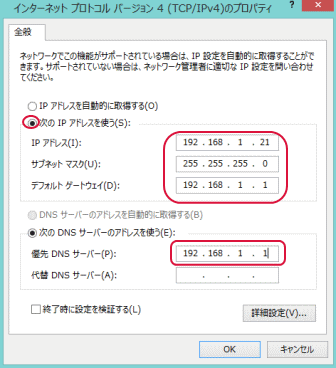IPアドレスの手動設定
IPアドレスは、既定ではルーターの機能であるDHCPサーバーから自動取得されるように設定されています。DHCPサーバーとは、ネットワーク上の端末にIPアドレスが重複しないように自動的に割り当てる機能です。DHCPサーバーが割り当てるIPアドレスはルーターが自動的決めます。
しかし、大企業等では、端末を管理するために、指定したアドレスを手動で設定することがあります。自動取得になっているとパソコンなどの端末のIPアドレスがどれかを知る事が出来ません。予め端末にIPアドレスを決めておくことで管理が容易になります。
また、特定のIPアドレスを使う必要がある場合もあります。
ここではWindows7とWindows8に手動でIPアドレスを設定する方法を説明します。
Windows7のIPアドレスを手動で設定する
コントロールパネルより「ネットワークとインターネット」→「ネットワークと共有センター」を開き、「アダプターの設定の変更」をクリックします。
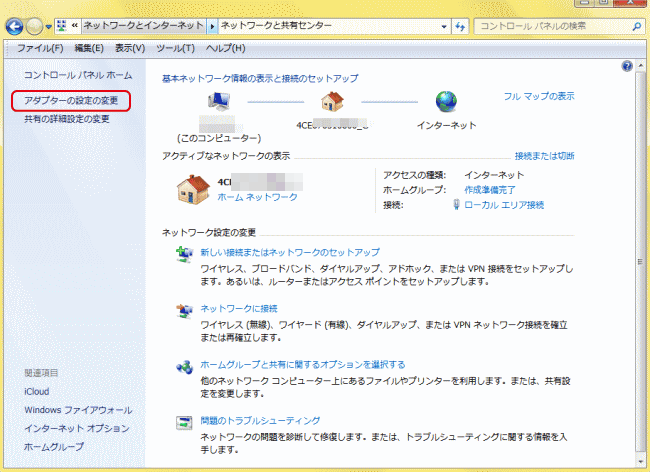
「ローカル エリア接続」を表示しますので、右クリックして「プロパティ」をクリックします。
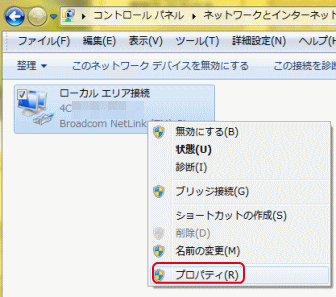
「インターネット プロトコル バージョン 4」をダブルクリックします。
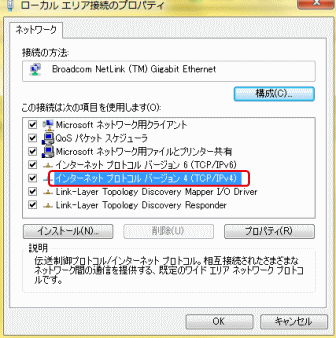
「インターネット プロトコル バージョン 4」のプロパティを表示します。「IPアドレスを自動的に取得する」が選択されています。これによりDHCPサーバーからIPアドレスが割り当てられています。
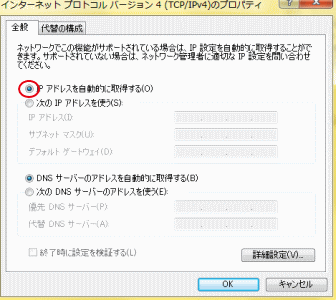
「次のIP アドレスを使う」を選択した上で、「IP アドレス」「サブネット マスク」「デフォルト ゲートウェイ」と、「優先 DNS サーバー」に適切な値を入力します。尚「次のIP アドレスを使う」を選択すると「次のDNS サーバーのアドレスを使う」に自動的にチェックされます。
「IP アドレス」がこのパソコンのIPアドレスとなります。ipconfigにより確認したルーターのIPアドレスが例えば192.168.0.1であれば空いているアドレスは192.168.0.2から192.168.0.254までとなります。
「サブネット マスク」はIPアドレスを入力すると自動的に入力されます。
「デフォルト ゲートウェイ」にはルーターのIPアドレスを入力します。
「優先 DNS サーバー」にもルーターのIPアドレスを入力します。
全て入力後、「OK」をクリックします。
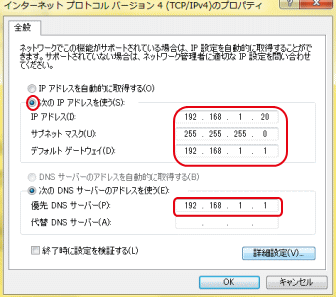
Windows8のIPアドレスを手動で設定する
コントロールパネルより「ネットワークとインターネット」→「ネットワークと共有センター」を開き、「アダプターの設定の変更」をクリックします。Windows8のコントロールパネルの開き方は少し面倒なのでこちらでWindows8のコントロールパネルの表示方法を説明しています。
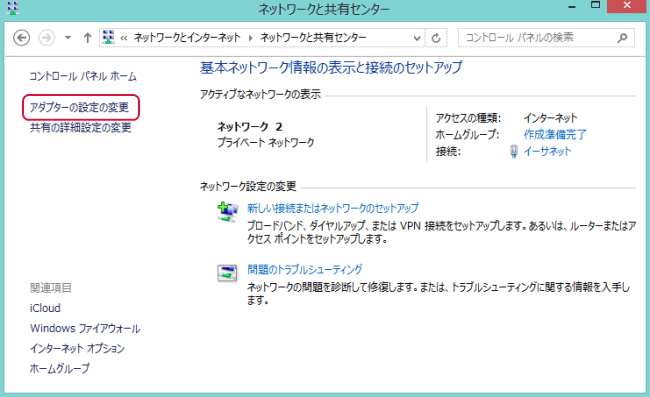
「イーサネット」を表示しますので、右クリックして「プロパティ」をクリックします。
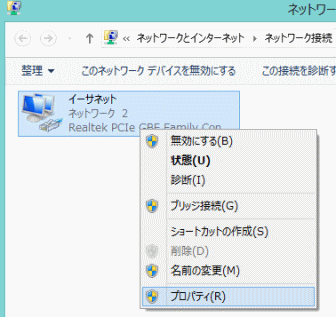
スクロールバーを下の方にスクロールさせ、「インターネット プロトコル バージョン 4」をダブルクリックします。
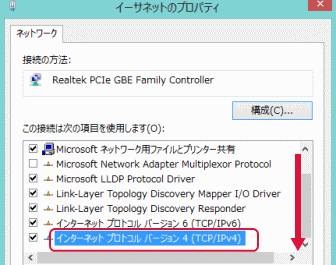
「インターネット プロトコル バージョン 4」のプロパティを表示します。ここからはWindows7の設定と同様ですので上の説明をご参考にして下さい。